一、安装虚拟机
(1)首先建立一台虚拟机(真机是rhel8,需要建立rhel7.6环境的虚拟机),在真机中,将redhat7.6的镜像文件挂载到httpd服务的默认发布目录中(/var/www/html/ks)


(2)vim编辑挂载文件,使redhat7.6的镜像文件在开机时自动挂载到指定目录中  (3)virt-manager使用虚拟机控制器创建一台新的虚拟机,使用本地文件方式安装
(3)virt-manager使用虚拟机控制器创建一台新的虚拟机,使用本地文件方式安装

选择使用redhat7.6镜像文件及其对应的版本

设置新建虚拟机内存为1024M(1G)、2个CPU

为其分配至少20G大小的磁盘空间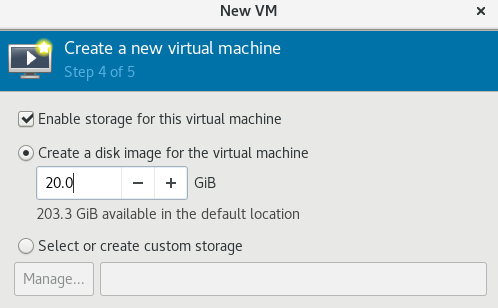

4)选择第一条安装虚拟机进入安装界面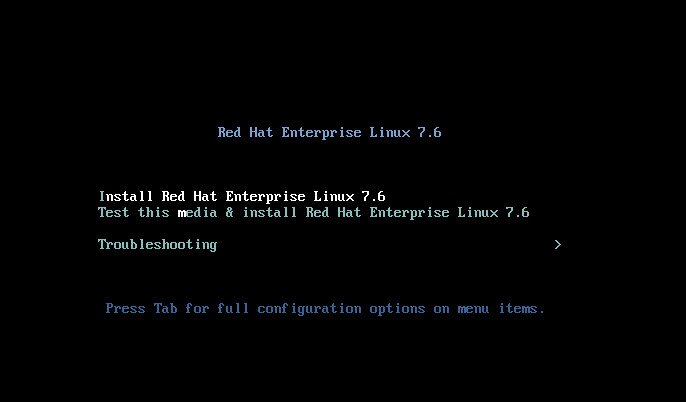
设置时区、关掉kdump内存灾难恢复、选择自动分区(系统默认分区方式为lvm,更适合生产环境)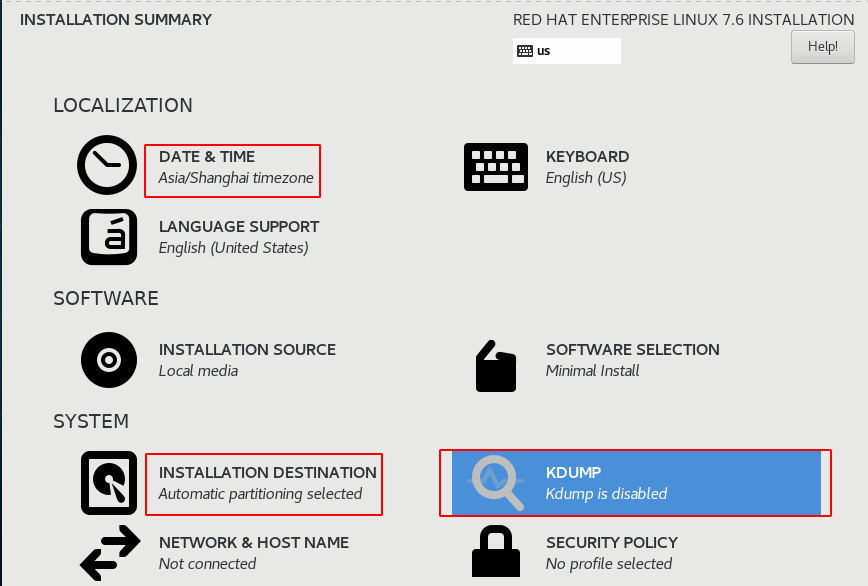


设置超户密码,重启虚拟机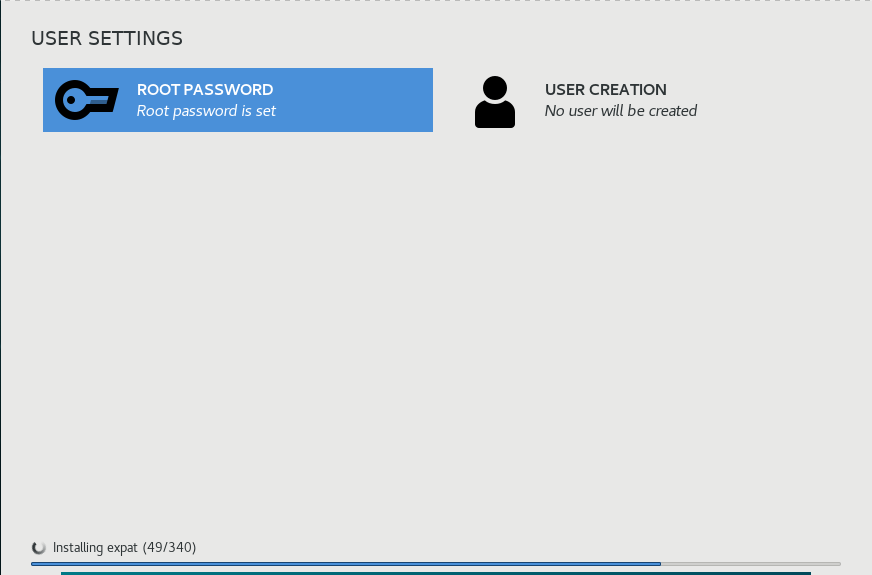
安装完成后按e进入引导,设置slinux=0,之后按ctrl+x执行

二、配置虚拟机
(1)重启虚拟机后,关闭selinux(/etc/sysconfig/selinux或/etc/selinux/config)和firewalld;


(2)设置ip、网关、DNS


(3)停掉网络管理器Networkmanager(因为它可能会自动变动网络),重启网络
systemctl disable --now NetworkManager
systemctl restart network(4)设置地址解析文件/etc/hosts(虚拟机彼此需要解析), 为加快连接速度
(5)可用真机通过ssh连接虚拟机,配置软件仓库

关闭防火墙:

安装一些常用工具: 
设置完成后关闭虚拟机
三、封装虚拟机
注意:封装之前必须要关闭虚拟机
(1)此时当前系统21G,占用空间太大,需要对母盘进行封装,清理和压缩磁盘文件,清理和压缩磁盘文件必须在关机之后做!
cd /var/lib/libvirt/images/
du -h test.qcow2
virt-sysprep -d test ##清理虚拟机临时及缓存文件命令
du -h test.qcow2
virt-sparsify --compress test.qcow2 test-new.qcow2 ##压缩原虚拟机test.qcow2为test-new.qcow2
du -h test-new.qcow2查看可以发现虚拟机从21G压缩至549M

创建虚拟机快照:
[root@foundation39 images]# qemu-img create -f qcow2 -b test-new.qcow2 test1
[root@foundation39 images]# qemu-img create -f qcow2 -b test-new.qcow2 test2
[root@foundation39 images]# qemu-img create -f qcow2 -b test-new.qcow2 test3
[root@foundation39 images]# qemu-img create -f qcow2 -b test-new.qcow2 test4

然后创建test1、test2、test3和test4




完成创建test1,同理可创建完成test2、test3和test4。
因为都是复刻母盘,所以需要重新配置test2、test3和test4 的名称和ip

